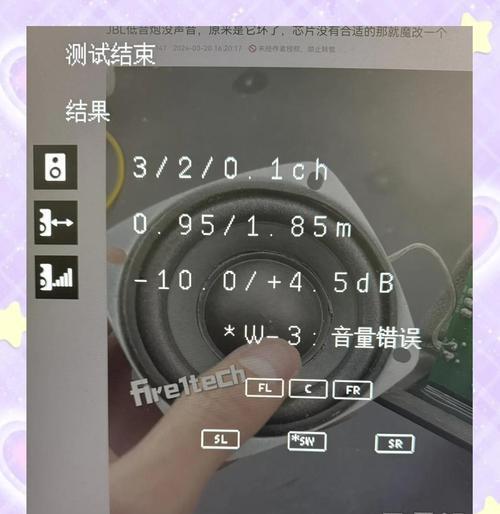在Ubuntu系统中,超级用户是拥有最高权限的用户,他们可以执行任何操作,包括修改系统文件和安装软件。本文将介绍如何在Ubuntu系统中设置超级用户权限的步骤,让您可以充分发挥系统的潜力和灵活性。
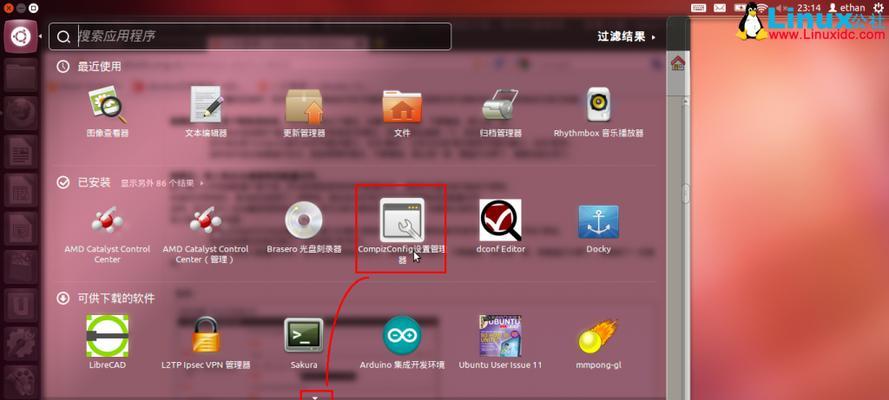
1.确定管理员账户的存在
在Ubuntu系统中,默认情况下会创建一个管理员账户,该账户具有部分权限。我们需要确认该账户已经创建,并且您拥有管理员账户的登录凭证。
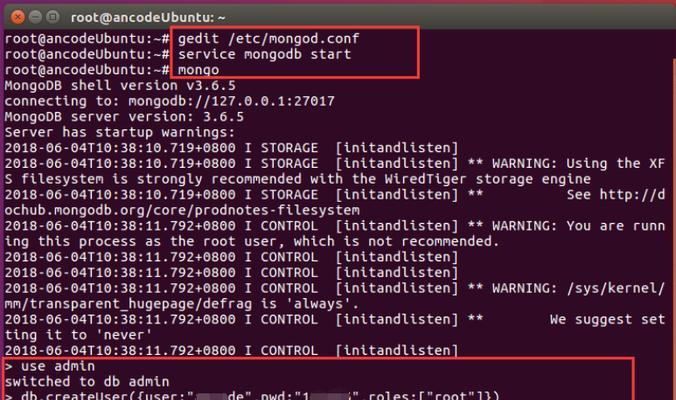
2.使用管理员账户登录
使用管理员账户的用户名和密码,登录到Ubuntu系统。
3.打开终端
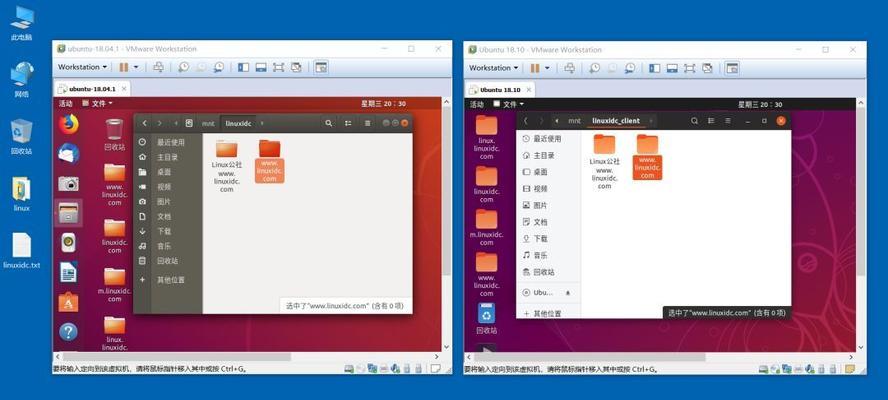
点击左上角的“应用程序”菜单,在搜索栏中输入“终端”,然后点击打开终端应用。
4.输入命令并确认密码
在终端中输入“sudopasswdroot”命令,按下回车键。系统将要求您输入管理员账户的密码。
5.设置超级用户密码
按照提示输入新的超级用户密码,并再次确认密码。注意,为了安全起见,请确保密码足够复杂,并且不要与其他密码相同。
6.登录超级用户
在终端中输入“su-”命令,按下回车键。系统将要求您输入超级用户的密码。输入之后,按下回车键即可登录超级用户。
7.修改sudoers文件
在终端中输入“visudo”命令,按下回车键。系统将打开sudoers文件进行编辑。
8.开启超级用户权限
在sudoers文件中,找到“rootALL=(ALL)ALL”一行。在该行的下方添加一行“your_usernameALL=(ALL)ALL”,将“your_username”替换为您的管理员账户用户名。
9.保存并退出
按下“Ctrl+X”键,然后按下“Y”键保存文件并退出编辑器。
10.重新登录
注销当前用户,并使用管理员账户重新登录到Ubuntu系统。
11.测试超级用户权限
打开终端,并输入“sudoaptupdate”命令。系统将要求您输入超级用户密码。成功输入密码并执行命令后,如果没有出现错误提示,则说明您已经成功设置超级用户权限。
12.注意事项
请谨慎使用超级用户权限,因为错误的操作可能会导致系统崩溃或数据丢失。在使用超级用户权限时,请确保知道自己在做什么,并遵循最佳实践。
13.禁用超级用户
如果您不再需要超级用户权限,可以禁用超级用户。只需在终端中执行“sudopasswd-dlroot”命令,即可禁用超级用户,并将其密码设置为空。
14.
通过按照上述步骤,您可以在Ubuntu系统中设置超级用户权限。请记住,使用超级用户权限时要小心谨慎,并在完成任务后及时禁用超级用户,以确保系统的安全性和稳定性。
15.探索更多功能
Ubuntu系统提供了许多强大的功能和工具,通过设置超级用户权限,您可以更好地探索和利用这些功能。继续学习并尝试新的任务,将会使您更熟悉和精通Ubuntu系统。